
ୱିଣ୍ଡୋଜ୍ 10 ରେ ଆପଣଙ୍କର ନିଜର ସୁରକ୍ଷିତ ନେଟୱାର୍କ ନିର୍ମାଣ କରିବା ଦ୍ RA ାରା ହାମାଚି ସଫ୍ଟୱେର୍ ପାଇଁ ଧନ୍ୟବାଦ କାର୍ଯ୍ୟକାରୀ ହୁଏ | ତଥାପି, ଏହି ପ୍ରୟୋଗ ସହିତ କାର୍ଯ୍ୟ କରିବା ପୂର୍ବରୁ, ଏହା, ଏବଂ ଅପରେଟିଂ ସିଷ୍ଟମ୍ ସହିତ, ଏହାକୁ ବିନ୍ୟାସ କରିବାକୁ ପଡିବ ଯେ ସଂଯୁକ୍ତ ସମୟରେ କ any ଣସି ଅପ୍ରୀତିକ ସମସ୍ୟାର ସମାଧାନ ହୋଇସାରିଛି | ସଠିକ ସଂରଚନା କେବଳ କ proble ଣସି ଅସୁବିଧା ବିନା ଏକ ନେଟୱାର୍କ ସୃଷ୍ଟି କରିବାକୁ ଅନୁମତି ଦେବ ନାହିଁ, କିନ୍ତୁ ଏହାକୁ ସ୍ଥାନୀୟ ନେଟୱାର୍କ ବାହାରେ ଅନ୍ୟ କମ୍ପ୍ୟୁଟର ସହିତ ଦେଖିବା ପାଇଁ ମଧ୍ୟ ଅନୁମତି ଦିଏ |
ପଦାଙ୍କ 1: ଭର୍ଚୁଆଲ୍ ଆଡାପ୍ଟରର ପାରାମିଟରଗୁଡିକ ଏଡିଟ୍ କରିବା |
ହାମାଚି ସଂସ୍ଥାପନ କରିବା ପରେ, ଏକ ନୂତନ ଭର୍ଚୁଆଲ୍ ନେଟୱାର୍କ ଆଡାପ୍ଟର ଦ୍ୱାରା ଏକ ନୂତନ ଭର୍ଚୁଆଲ୍ ନେଟୱାର୍କ ଆଡାପ୍ଟର ଯୋଗ କରାଯାଇଛି, ଯାହା ନିଜର vpn ସୃଷ୍ଟି କରିବା ଆବଶ୍ୟକ | ପ୍ରଥମେ, ଆମେ ଏହାର ପାରାମିଟରଗୁଡିକ ପ୍ରତି ଧ୍ୟାନ ଦେବାକୁ ସୁପାରିଶ କରିବା ଏବଂ, ଯଦି ଆବଶ୍ୟକ, ୱିଣ୍ଡୋରେ ନିର୍ମିତ ମେନୁ ମାଧ୍ୟମରେ ସେଗୁଡ଼ିକୁ ସଂପାଦନ କରନ୍ତୁ |
- "ଆରମ୍ଭ" ଖୋଲ ଏବଂ ଗିଅର ଆକାରରେ ଏକ ବିଶେଷ ଆଇକନ୍ ଉପରେ କ୍ଲିକ୍ କରି "ପାରାମିଟର" କୁ ଯାଅ |
- ୱିଣ୍ଡୋରେ, "ନେଟୱର୍କ ଏବଂ ଇଣ୍ଟରନେଟ୍" ବର୍ଗ ଚୟନ କରନ୍ତୁ |
- ପ୍ରଥମ ବିଭାଗ ପରିବର୍ତ୍ତନ ନେଟୱର୍କ ସେଟିଙ୍ଗରେ ପରିବର୍ତ୍ତନ "ରେ," ସେଟିଂ ଆଡାପ୍ଟର ସେଟିଂସମୂହ "ଧାଡି ଉପରେ କ୍ଲିକ୍ କରନ୍ତୁ |
- ନୂତନ "ନେଟୱର୍କ ସଂଯୋଗ" ୱିଣ୍ଡୋ ଖୋଲିବ | ଏଠାରେ ହାମଚିଚି ଖୋଜ, pcm ଆଇକନ୍ କୁ କ୍ଲିକ୍ କରି PCM ଆଇକନ୍ କ୍ଲିକ୍ କରନ୍ତୁ ଏବଂ ପ୍ରସଙ୍ଗ ମେନୁରେ "ଗୁଣଧର୍ମ" ଚୟନ କରନ୍ତୁ |
- ଗୁଣବତ୍ତା ତାଲିକା ପ୍ରଦର୍ଶିତ ହେବ, "IP ସଂସ୍କରଣ 4 (tCP ସଂସ୍କରଣ 4 (TCP / IPv4)" କୁ ଚିହ୍ନିବା ଏବଂ ତା'ପରେ ସେଟିକ୍ "ଉପରେ କ୍ଲିକ୍ କର |
- ତୁରନ୍ତ ଅତିରିକ୍ତ ପାରାମିଟରକୁ ଯାଆନ୍ତୁ |
- ଯଦି ସେଠାରେ ମୁଖ୍ୟ ଗେଟୱେ ଅଛି, ଏହାକୁ ବିଲୋପ କରନ୍ତୁ |
- ଏହା ପରେ, ସ୍ୱୟଂଚାଳିତ ଇଣ୍ଟରଫେସ୍ ମେଟ୍ରିକ୍ ଆସାଇନମେଣ୍ଟ ବାତିଲ୍ କରନ୍ତୁ ଏବଂ ଏହାକୁ "10" ଭାଲ୍ୟୁ ଫାଇଲ୍ ସେଟ୍ କରନ୍ତୁ |
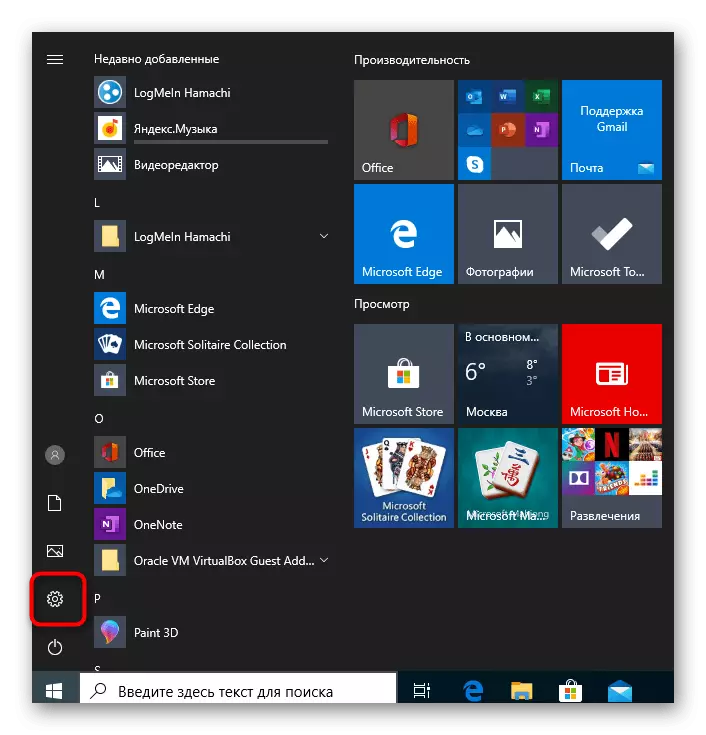

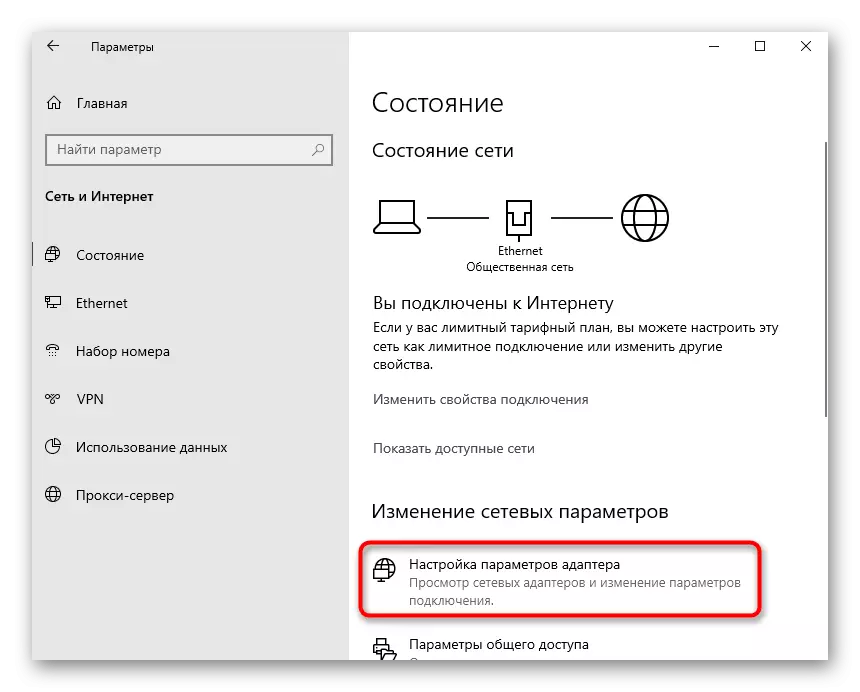

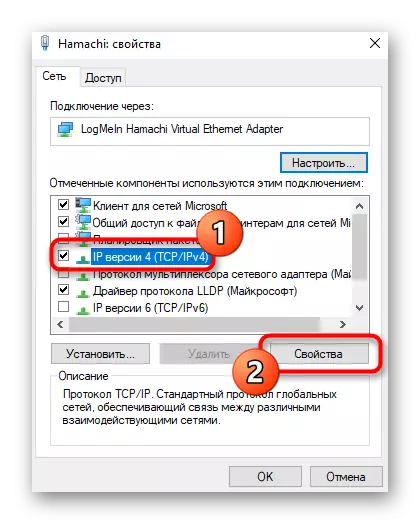



ଭର୍ଚୁଆଲ୍ ଆଡାପ୍ଟରର ଏହି କନଫିଗ୍ ସଂପୂର୍ଣ୍ଣ ଅଟେ | ବର୍ତ୍ତମାନ, ଆପଣଙ୍କର ନିଜ ନେଟୱାର୍କ ସୃଷ୍ଟି କରିବାବେଳେ, ସଂଯୋଗର ପ୍ରସାରଣ ସହିତ କ dop ଣସି ଅସୁବିଧା ହେବା ଉଚିତ ନୁହେଁ | ପରବର୍ତ୍ତୀ ସମୟରେ, ତୁମେ ଏହାକୁ ତିଆରି କରିବା ଆବଶ୍ୟକ ଯେ ସଙ୍କେତ ତୃତୀୟ ପକ୍ଷରେ ହସ୍ତକ୍ଷେପ କରେ ନାହିଁ ଏବଂ ଅପରେଟିଂ ଏଜେଣ୍ଟରେ ନିର୍ମିତ, ଯାହା ନିମ୍ନଲିଖିତ ପଦକ୍ଷେପଗୁଡ଼ିକୁ ବିଶ୍ଳେଷଣ କରିବା ସମୟରେ ଆଲୋଚନା ହେବ |
ପଦାଙ୍କ 2: ଫାୟାରୱାଲ ପାଇଁ ଏକ ବ୍ୟତିକ୍ରମ ଯୋଗ କରିବା |
VPN ସଂଯୋଗ ଯୋଗାଉଥିବା ବିଭିନ୍ନ ପ୍ରୋଗ୍ରାମର କାର୍ଯ୍ୟର କାର୍ଯ୍ୟରେ ସର୍ବଦା 10 ଟି ଫାୟାରୱାଲ୍ ସର୍ବଦା ସଠିକ୍ ଭାବରେ ପ୍ରତିକ୍ରିୟା କରେ ନାହିଁ | ହାଚିଚି ସନ୍ଦେଶରେ ପ୍ରବେଶ କରିପାରିବେ, ଯେଉଁଥିରେ ଅଗ୍ନି ମିଟର ଯେକ any ଣସି କାର୍ଯ୍ୟକଳାପ ଦ୍ୱାରା ଫାୟାରସୱାଲ୍ ସକ୍ରିୟ ହେବ | ଏହିପରି ପରିସ୍ଥିତିର ଉଦାସତାକୁ ଏଡାଇବା ପାଇଁ, ଆମେ ଆପଣଙ୍କୁ ପରାମର୍ଶ ଦେଉଛୁ, ଯାହା ଘଟୁଛି, ତାହା ଆମେ ପରାମର୍ଶ ଦେଉଛୁ:
- "ପାରାମିଟର" ମେନୁକୁ ଫେରିଯାଅ |
- ଏହି ସମୟ ଏଠାରେ "ଅପଡେଟ୍ ଏବଂ ସୁରକ୍ଷା" ଚୟନ କରିବାକୁ |
- ବାମ ପ୍ୟାନେଲ୍ ମାଧ୍ୟମରେ, "ୱିଣ୍ଡୋଜ୍ ସୁରକ୍ଷା" କୁ ଯାଆନ୍ତୁ |
- "ଫାୟାରୱାଲ ଏବଂ ନେଟୱର୍କ ସୁରକ୍ଷା" ଧାଡି ଉପରେ ବାମ ମାଉସ୍ ବଟନ୍ ଦବାନ୍ତୁ |
- ଫାୟାରୱାଲ ଆପ୍ଲିକେସନ୍ ସହିତ "ଅପରେସନ୍ କରିବାକୁ ଅନୁମତି ଦିଅନ୍ତୁ" ଉପରେ କ୍ଲିକ୍ କରନ୍ତୁ କ୍ଲିକ୍ କରନ୍ତୁ |
- "ଅନୁମତିପ୍ରାପ୍ତ ପ୍ରୋଗ୍ରାମ୍ ୱିଣ୍ଡୋରେ, ଆପଣଙ୍କୁ" ପରିବର୍ତ୍ତନ ପାରାମିଟର "ବଟନ୍ ଉପରେ କ୍ଲିକ୍ କରିବାକୁ ପଡିବ |
- ଏହା ପରେ, "ଅନ୍ୟ ପ୍ରୟୋଗଗୁଡ଼ିକୁ ଅନୁମତି ଦିଅନ୍ତୁ" ବଟନ୍ ସକ୍ରିୟ ହେବ, ଯାହା ଆମକୁ ବର୍ତ୍ତମାନ ଆବଶ୍ୟକ |
- ଆପ୍ଲିକେସନ୍ ଆଡ୍ ଆଡ୍ ଆଡ୍ କରନ୍ତୁ, ଏକ ଷ୍ଟାଣ୍ଡାର୍ଡ କଣ୍ଡେକ୍ଟର ମାଧ୍ୟମରେ ସମୀକ୍ଷା କୁ ଯାଆନ୍ତୁ |
- ଏହି ସ୍ଥାନକୁ କେଉଁ ସ୍ଥାନକୁ ଖୋଲନ୍ତୁ, ଏବଂ ପ୍ରୋଗ୍ରାମ ଲଞ୍ଚିଂ ପାଇଁ ଦାୟିତ୍। ଭୁଲଜନକ ଫାଇଲ୍ ଚୟନ କରନ୍ତୁ |
- ଟେବୁଲରେ ଯୋଡିବା ପରେ, ବେସରକାରୀ ଏବଂ ସର୍ବସାଧାରଣ ନେଟୱର୍କ ନେଟୱର୍କ ଚେକ୍ ବକ୍ସଗୁଡିକ ପାଇଁ ଆଇଟମଗୁଡ଼ିକୁ ଚିହ୍ନିତ କର ଏବଂ ପରିବର୍ତ୍ତନଗୁଡିକ ସଂରକ୍ଷଣ କର |

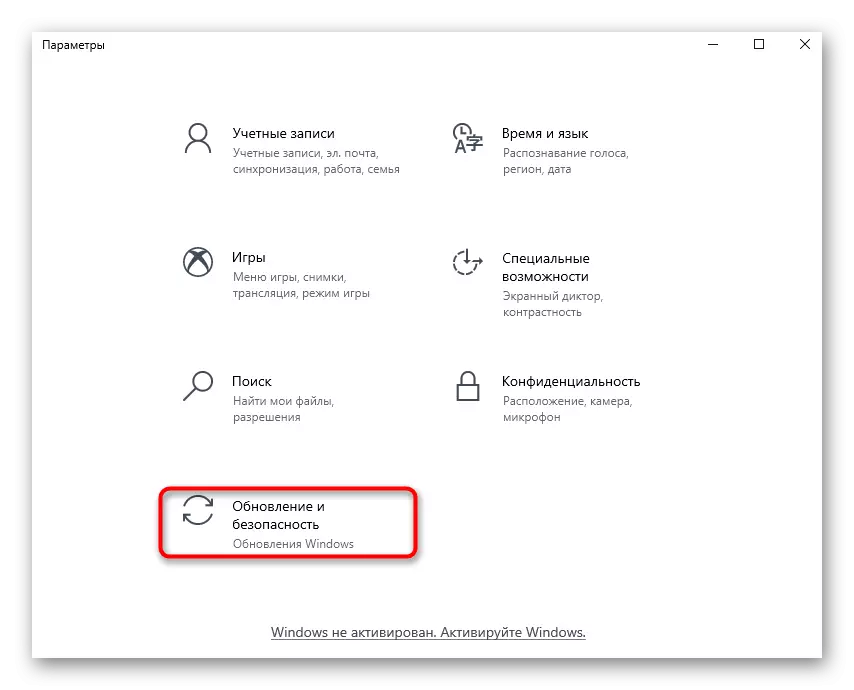
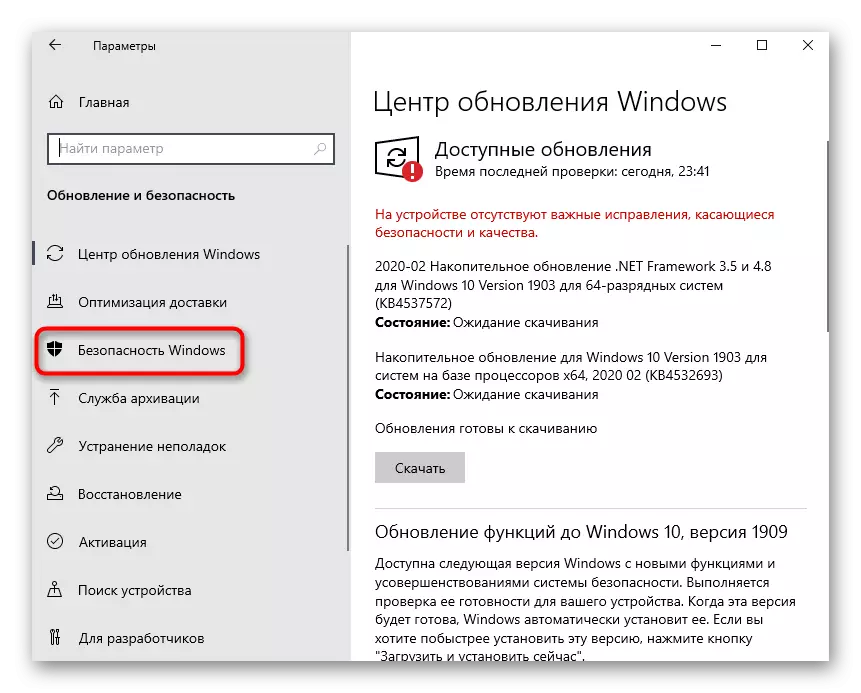
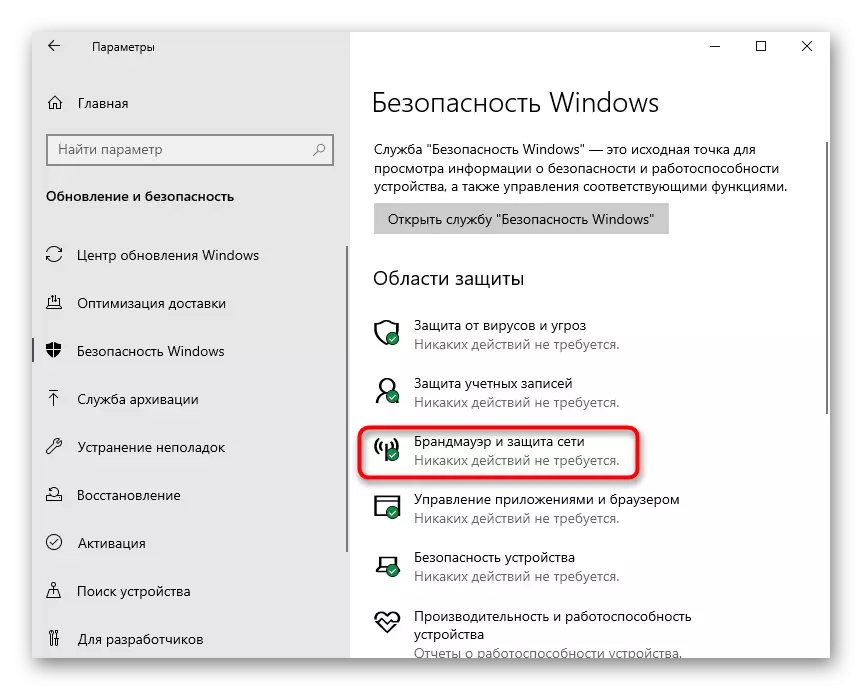
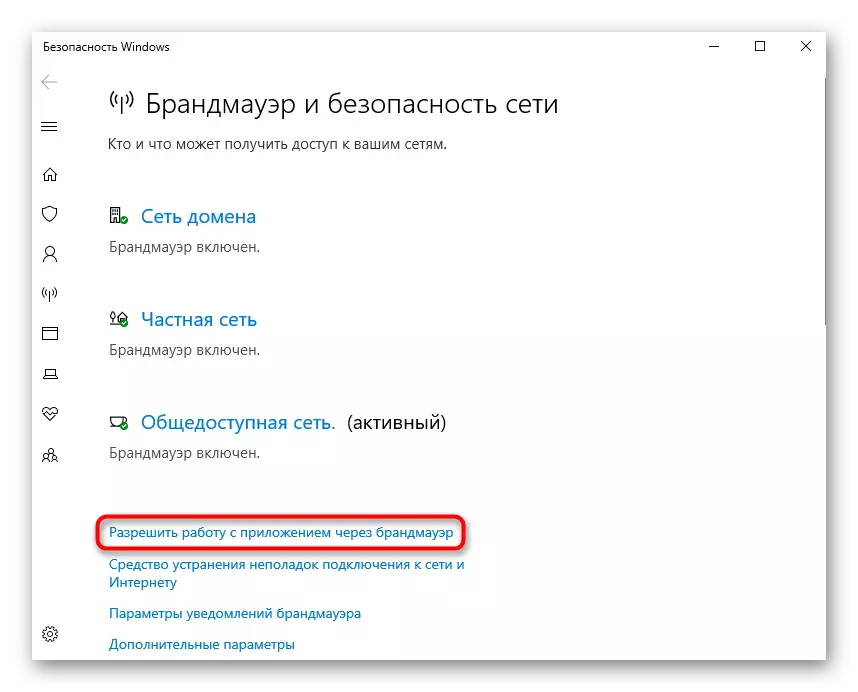
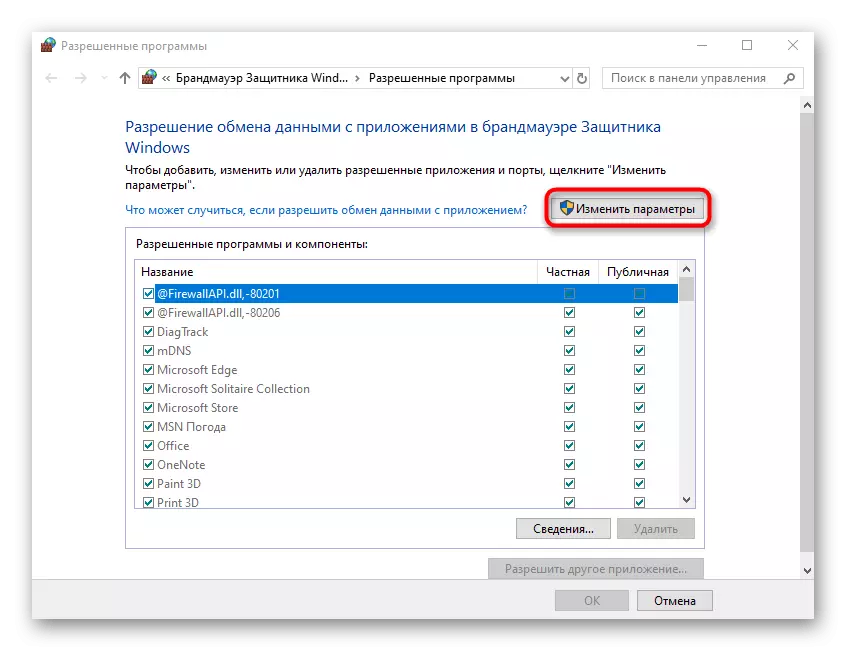

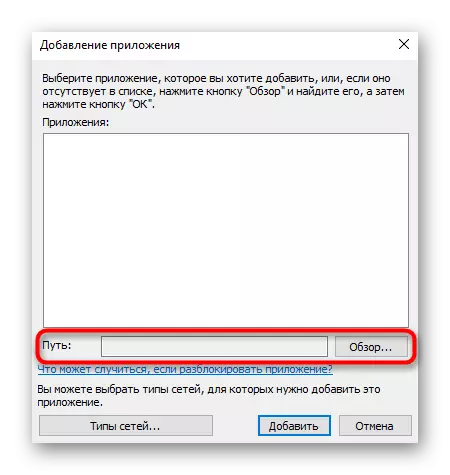
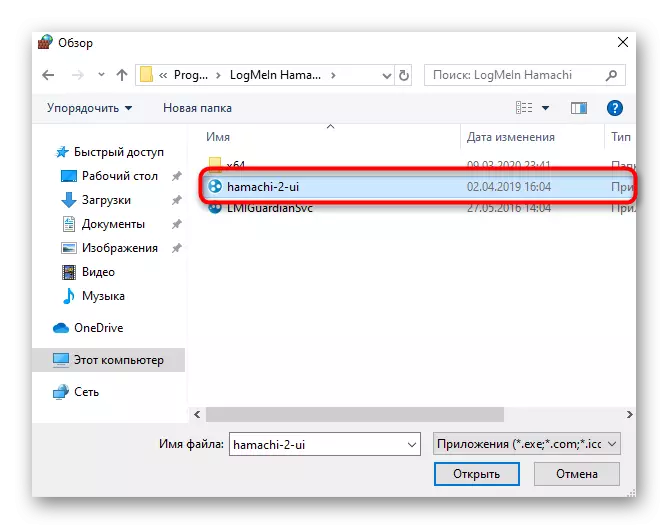
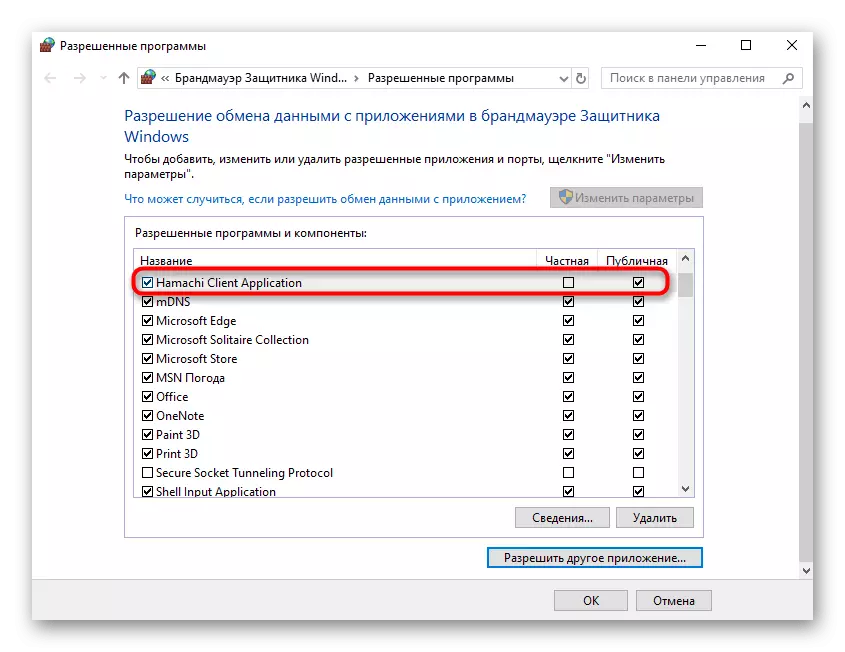
ବର୍ତ୍ତମାନ ଆପଣ ନିଶ୍ଚିତ ହୋଇପାରିବେ ଯେ ଷ୍ଟାଣ୍ଡାର୍ଡ ଫାୟାରୱାଲ୍ ହାଉନାଚି ଦ୍ Op ାରା କରାଯାଇଥିବା ପ୍ରକ୍ରିୟାଗୁଡ଼ିକୁ ଅବରୋଧ କରିବେ ନାହିଁ। ଯଦି କମ୍ପ୍ୟୁଟରରେ ତୃତୀୟ-ପକ୍ଷ ଫାୟାରୱାଲରେ ବ୍ୟବହୃତ ହୁଏ, ତେବେ ଏହି ସଫ୍ଟୱେର୍ ବ୍ୟତିକ୍ରମରେ ଏବଂ ଏହି ଉପକରଣଗୁଡ଼ିକରେ |
ପଦାଙ୍କ 3: ହାମାଚି ଯାଞ୍ଚ କରୁଛି |
ୱିଣ୍ଡୋଜ୍ 10 ରେ ହାମାଚି ପ୍ରୋସେସିଙ୍କ ନିଷ୍ପତ୍ତିରୁ, ତୃତୀୟ-ପକ୍ଷ ସେବା ଉପଲବ୍ଧ, ଯାହା ସଫ୍ଟୱେର୍ ସହିତ ଯୋଗ କରାଯାଇଛି | ଆପଣଙ୍କୁ ଏହାକୁ ଯାଞ୍ଚ କରିବା ଆବଶ୍ୟକ, ସ୍ୱୟଂଚାଳିତ ଆରମ୍ଭ ଆରମ୍ଭକୁ ବିନ୍ୟାସ କରିବା ଏବଂ, ଯଦି ଆବଶ୍ୟକ ହୁଏ, ମାନୁଆଲ ଚଲାନ୍ତୁ |
- ଏହା କରିବାକୁ, "ଆରମ୍ଭ" ଖୋଲନ୍ତୁ ଏବଂ ପ୍ରୟୋଗ "ସେବା" କୁ ଖୋଜିବା ପାଇଁ ସନ୍ଧାନ ମାଧ୍ୟମରେ |
- ତାଲିକାରେ, ଲଗ୍ମେଲ୍ ହାମଚିଚି ଟନାନଲିଙ୍ଗ୍ ଇଞ୍ଜିନ୍ ଟ୍ରାଙ୍ଗ୍ ଷ୍ଟ୍ରିଙ୍ଗ୍ ଖୋଜ ଏବଂ ଏହାର ଗୁଣ ଖୋଲିବା ପାଇଁ ରେଖା ଉପରେ ଦୁଇଥର କ୍ଲିକ୍ କର |
- ଷ୍ଟାର୍ଟଅପ୍ "ସ୍ୱୟଂଚାଳିତ" ଟାଇପ୍ କରନ୍ତୁ ଏବଂ ଯଦି ବନ୍ଦ ହୋଇଯାଏ ତେବେ ସେବା ଆରମ୍ଭ କରନ୍ତୁ |
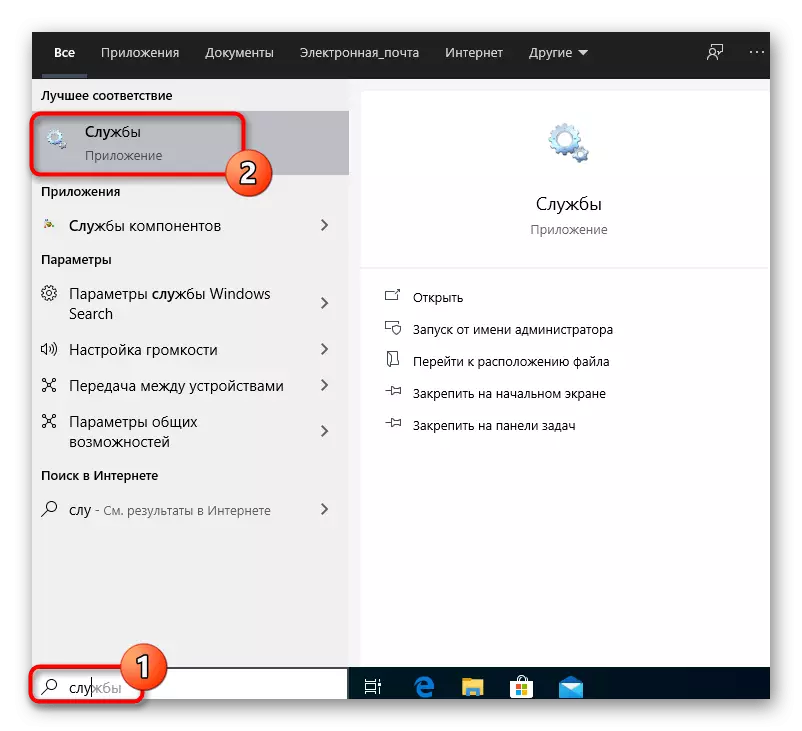
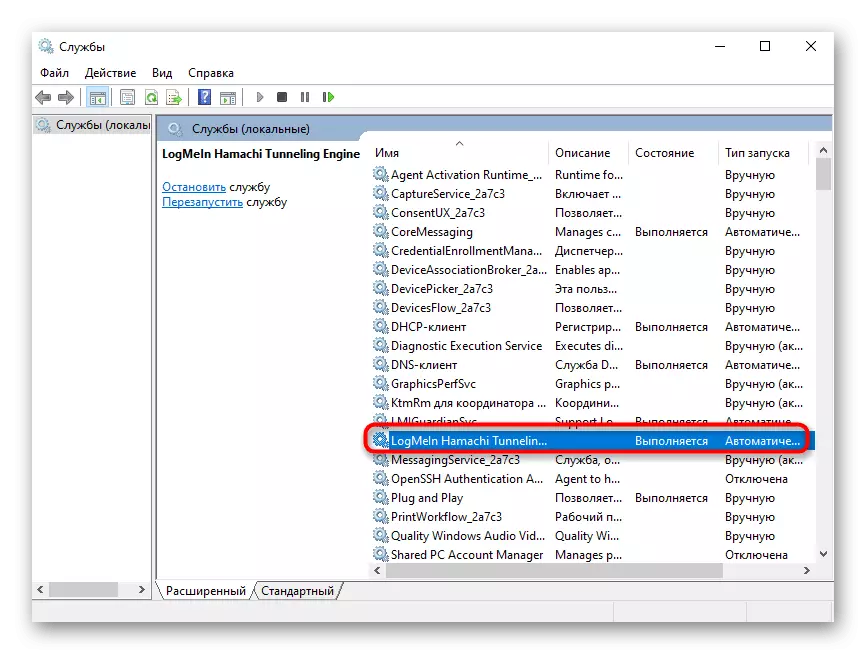
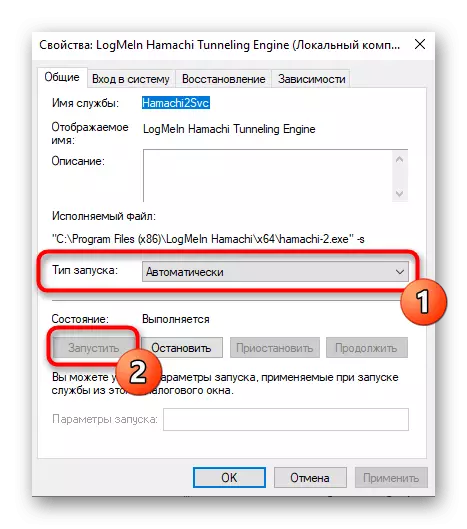
ଏହା କେବଳ ପରିବର୍ତ୍ତନଗୁଡିକ ପ୍ରୟୋଗ କରିବାକୁ ବ୍ୟବହୃତ ହେବ ଏବଂ ଆପଣ ସେବା ୱିଣ୍ଡୋ ବନ୍ଦ କରିପାରିବେ | ବର୍ତ୍ତମାନ ପ୍ରତ୍ୟେକ ଅପରେଟିଂ ସିଷ୍ଟମ୍ ବୁଟ୍ ପାଇଁ ହାମ୍ବାସି ପ୍ରୋସେଟି ସ୍ୱୟଂଚାଳିତ ଭାବରେ ଚାଲିବ, ତେଣୁ ଭବିଷ୍ୟତରେ କଲ୍ ସେବାରେ କ problems ଣସି ଅସୁବିଧା ରହିବା ନାହିଁ |
ପଦାଙ୍କ 4: ହାମାଚି ପାରାମିଟରଗୁଡିକ ସେଟିଂ |
ଆମେ ସିଧାସଳଖ ହାମାସିଚି ଗ୍ରାଫିକ୍ ଇଣ୍ଟରଫେସକୁ ଫେରିବା, ଯେହେତୁ ସମସ୍ତ ୱିଣ୍ଡୋ ସେଟିଂସମୂହକୁ ଏକଜେକ୍ୟୁଟ୍ ହୋଇସାରିଛି | ପ୍ରୋଗ୍ରାମରେ ନିଜେ ଗ୍ଲୋବାଲ୍ ନେଟୱାର୍କରେ ସଂଯୋଗ ଏବଂ ଦୃଶ୍ୟମାନତାର ସଠିକତାର ସଠିକ୍ତା ପାଇଁ ଦାୟୀ ଅନେକ ପଏଣ୍ଟକୁ ସମୟ ଦେବା ଆବଶ୍ୟକ |
- ସିଷ୍ଟମ୍ ପପ୍-ଅପ୍ ମେନୁରେ, "ପାରାମିଟର" ଚୟନ କରନ୍ତୁ |
- ୱିଣ୍ଡୋରେ ଦେଖାଯାଏ, "ପାରାମିଟର" କୁ ପୁନ ifiation ଼ ହସ୍ତ ଉଠାଇବା |
- "ଯେକ any ଣସି" ରାଜ୍ୟ "ର ଉଭୟ ଭାଲ୍ୟୁ ଇନଷ୍ଟଲ୍" ର ଉଭୟ ଭାଲ୍ୟୁ ଇନଷ୍ଟଲ୍ କରନ୍ତୁ |
- ଏହା ପରେ, ଉପଯୁକ୍ତ ଲେଖା ଉପରେ କ୍ଲିକ୍ କରି ଅତିରିକ୍ତ ସେଟିଂସମୂହକୁ ଯାଆନ୍ତୁ |
- ଏଠାରେ, ପ୍ରକ୍ସି ସର୍ଭରର ବ୍ୟବହାରକୁ ବାତ ବାନ୍ତୁ, କାରଣ ସବୁ ସାଧାରଣ ସଂଯୋଗ ସହିତ ଆବଶ୍ୟକ ଏବଂ କେବଳ ଏହି ନେଟୱାର୍କ ସହିତ ସଠିକ୍ ସଂଯୋଗକୁ ରୋକିଥାଏ |
- ତାହା ପରେ, mdens ପ୍ରୋଟୋକଲର ନାମ ରେଜୋଲୁସନ ସକ୍ଷମ କରିବାର ସକରାତ୍ମକ ମୂଲ୍ୟକୁ ସେଟ୍ କରନ୍ତୁ |
- "ସବୁକିଛି ଅନୁମତି ଦେଇ" ଫିଲ୍ଟରିଂ ଟ୍ରାଫିକ୍ "ସହିତ ପ୍ରତିବନ୍ଧକକୁ ହଟାନ୍ତୁ |
- ଶେଷରେ, ନେଟୱର୍କ ଉପସ୍ଥିତି ସକ୍ଷମ କରନ୍ତୁ ଯାହା ଦ୍ Natter ାରା ଅନ୍ୟ କମ୍ପ୍ୟୁଟରଗୁଡ଼ିକ ଏହି ଉପକରଣ ଚିହ୍ନଟ କରିପାରିବ |


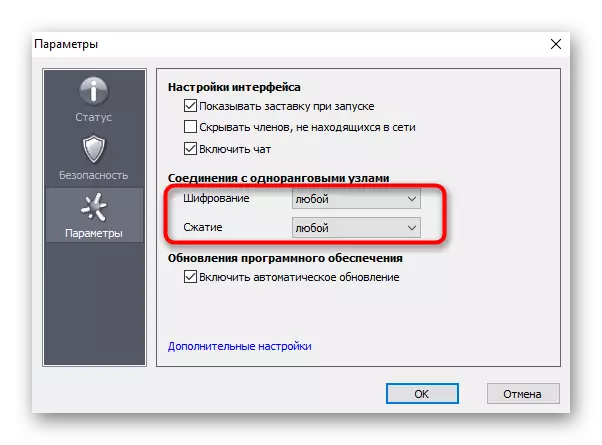
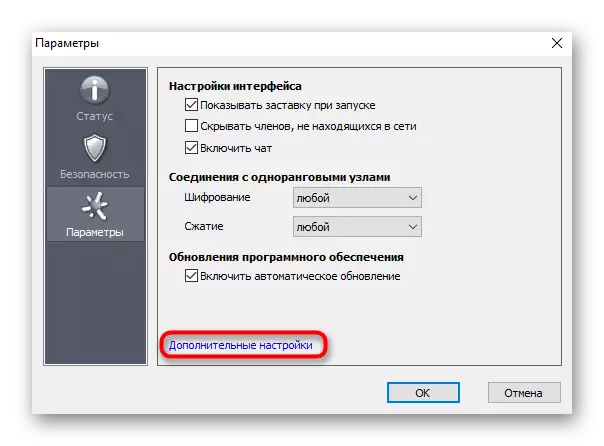
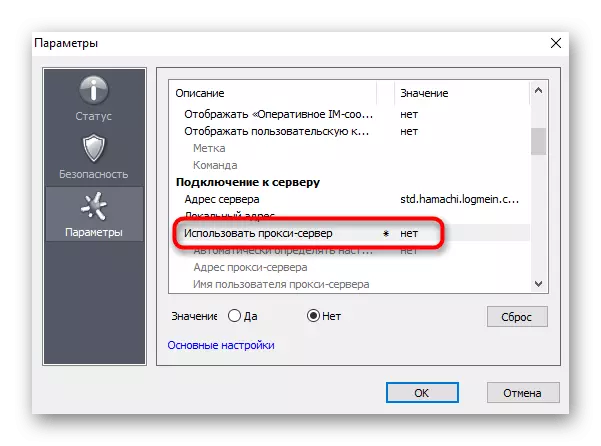


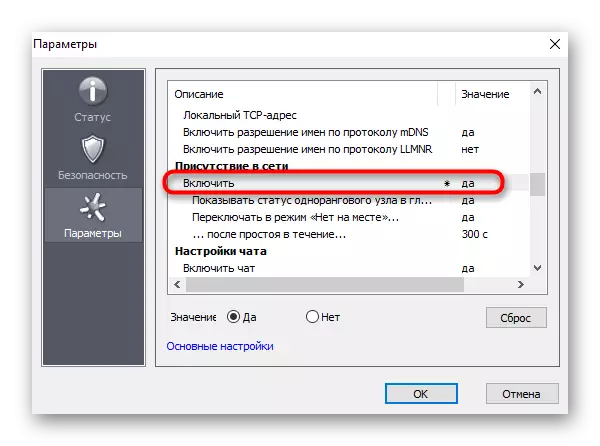
ପଦାଙ୍କ 5: ପୋର୍ଟ ସ୍କ୍ରୋଲ୍ |
ପୂର୍ବ ପର୍ଯ୍ୟାୟ ପରେ ପୂର୍ବରୁ, ଆପଣ ସୁରକ୍ଷିତ ଭାବରେ ଏକ ନେଟୱର୍କ ସୃଷ୍ଟିଗୁଡ଼ିକୁ ପରୀକ୍ଷା କରିପାରିବେ ଏବଂ ହାମଚିଚିଙ୍କ ସ୍ୱାସ୍ଥ୍ୟ ପରୀକ୍ଷା କରିବେ, ତେବେ ଏକ ସମ୍ଭାବନା ଅଛି ଯାହା ଏକ CPN ସୃଷ୍ଟି କରିବାରେ କାମ କରିବ ନାହିଁ | ଆମେ ମାଗଣା ପୋର୍ଟଗୁଡିକ ପାଇଁ ସଂସ୍ଥାପନ କରିବାକୁ ସୁପାରିଶ କରୁ ଏବଂ ରାଉଟର ସେଟିଂସମୂହ ଦେଇ ସେମାନଙ୍କୁ ଜାଗ୍ରତ କରୁ |
- "ପାରାମିଟର" କୁ ଫେରିଯାଅ ଏବଂ "ଉନ୍ନତ ସେଟିଂସମୂହ" ଖୋଲ |
- ଏକ ସ୍ଥାନୀୟ UDP ଠିକଣା ଭାବରେ, ଆମେ 12122, ଏବଂ TCP ଭାବରେ ନିର୍ଦ୍ଦିଷ୍ଟ କରିବାକୁ ପ୍ରସ୍ତାବ ବୁସ୍ତିବା | ଏହା ଦ୍ୱାରା ଅଧିକାଂଶ ସମୟରେ ଏପରି ପୋର୍ଟଗୁଡିକ ମାଗଣା, ତେଣୁ କ diff ଣସି ବିବାଦୀୟ ହେବା ଉଚିତ୍ ନୁହେଁ |
- ବର୍ତ୍ତମାନ ଆପଣ ରାଉଟରର ୱେବ୍ ଇଣ୍ଟରଫେସ୍ ଖୋଲିବାକୁ ପଡିବ, ଯେଉଁଠାରେ କାର୍ଯ୍ୟକାରନର ବ features ଶିଷ୍ଟ୍ୟ ଅନୁଯାୟୀ, ବର୍ତ୍ତମାନ ନିର୍ଦ୍ଦିଷ୍ଟ ପୋର୍ଟଗୁଡ଼ିକର ଖୋଲିବା | ଆମ ସାଇଟରେ ଏକ ପୃଥକ ମାନୁଆଲରେ ଏହା ବିଷୟରେ ଅଧିକ ପ .ନ୍ତୁ | ଲୋକପ୍ରିୟ ରାଉଟର ନିର୍ମାତାଙ୍କ ଉଦାହରଣ କାର୍ଯ୍ୟ ପାଇଁ କାର୍ଯ୍ୟ ଖୋଜିବା ପାଇଁ ଆପଣ ବିକଳ୍ପ ଖୋଜିବେ |

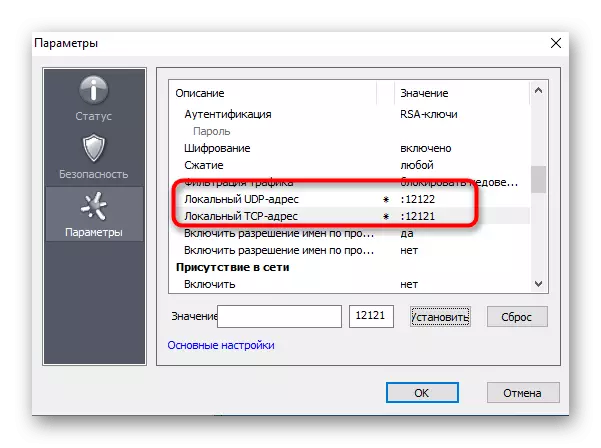
ଅଧିକ ପ read: ରାଉଟରରେ ପୋର୍ଟଗୁଡିକ ଖୋଲିବା |
ୱିଣ୍ଡୋଜ୍ 10 ରେ ସଫଳ ହାମାଚି ବିନ୍ୟାସ ପରେ, ଆପଣ ଖେଳଗୁଡିକ ପାଇଁ ଆପଣଙ୍କର ନିଜସ୍ୱ ନେଟୱର୍କ କିମ୍ବା ପୂର୍ଣ୍ଣ-ପଳାୟନ ସର୍ଭର ସୃଷ୍ଟି କରିବା ଆରମ୍ଭ କରିପାରିବେ | ନିମ୍ନଲିଖିତ ନିର୍ଦ୍ଦେଶଗୁଡ଼ିକ ଏହା ବୁ understand ିବାରେ ସାହାଯ୍ୟ କରିବ |
ଆହୁରି ପଢ:
ହାମାଚି କାର୍ଯ୍ୟକ୍ରମରେ ସ୍ଲଟ୍ ସଂଖ୍ୟା ବୃଦ୍ଧି କରନ୍ତୁ |
ହାମାଚି କାର୍ଯ୍ୟକ୍ରମ ମାଧ୍ୟମରେ ଏକ କମ୍ପ୍ୟୁଟର ଖେଳ ସର୍ଭର ସୃଷ୍ଟି କରନ୍ତୁ |
ହାମାଚିସିଆରେ ଏକ ନୂତନ ନେଟୱାର୍କ ସୃଷ୍ଟି କରନ୍ତୁ |
ତଥାପି, ନେଟୱାର୍କ ସୃଷ୍ଟି ସହିତ ସମସ୍ୟା କିମ୍ବା ଯେତେବେଳେ ଏହା ସହିତ ସଂଯୁକ୍ତ ହୋଇଥାଏ | ଅଧିକାଂଶ କ୍ଷେତ୍ରରେ, ଏହା ଭୁଲ ବିନ୍ୟାସ କିମ୍ବା ଛୋଟ ସିଷ୍ଟମ୍ ବିଫଳତା ସହିତ ଜଡିତ | ଯଦି ଏପରି ସମସ୍ୟା ଏପର୍ଯ୍ୟନ୍ତ ସୃଷ୍ଟି ହୋଇଛି, ନିମ୍ନଲିଖିତ ଲିଙ୍କରେ ପ୍ରବନ୍ଧଗୁଡିକ ପ read ଼ନ୍ତୁ |
ଆହୁରି ପଢ:
ଆମେ ହାମକିଟି ଏକ ନେଟୱାର୍କ ଆଡାପ୍ଟରକୁ ସଂଯୋଗ କରିବାର ସମସ୍ୟାର ସମାଧାନ କରୁ |
ହାମାଚିସରେ ଟନେଲ ସହିତ ସମସ୍ୟା ସମାଧାନ କରିବା |
ହାମାଚିସରେ କିପରି ଏକ ନୀଳ ବୃତ୍ତ ଠିକ୍ କରିବେ |
ୱିଣ୍ଡୋଜ୍ ରେ ହାମଚିଚିସ ଛାଡିବା ପାଇଁ ଆପଣ କେବଳ ଫେଜ୍ ମାନୁଆଲ୍ ପ read ିଛନ୍ତି ଯାହା କେବଳ ପ୍ରତ୍ୟେକ ପଦକ୍ଷେପ ପାଳନ କରିବାକୁ ପଡିବ ଯାହା ଦ୍ by ାରା ସର୍ଭର ସହିତ ସଂଯୋଗ ହୁଏ କିମ୍ବା ଏହାର ସୃଷ୍ଟି କ deo ଣସି ଅସୁବିଧାକୁ ଦେଖାଇବ ନାହିଁ |
